خطوات تنصيب الـ GIT BASH
لا توجد تعليقات

ماهو الـ كيت باش (Git Bash)؟
وهو تطبيق خاص لأنظمة الوندوز يوفر محاكاة بيئة عمل لتحرير اوامر Git
تحميل الـ Git Bash
قم بتحميل النسخة المناسبة لجهازك (تأكد اولاً من نظام جهازك)
- اذا كان نظام جهازك هو Windows 64-bit قم بتحميل الـ Git Bash من هنا
- اذا كان نظام جهازك هو Windows 32-bit قم بتحميل الـ Git Bash من هنا
خطوات التنصيب:
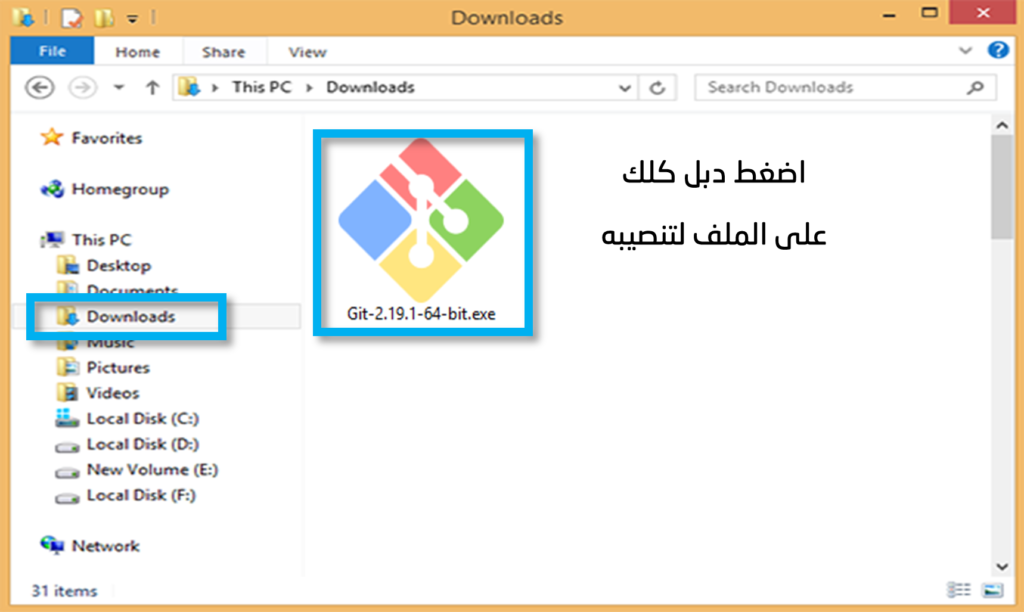
- بعد تحميل ال Git Bash اذهب الى الملف الذي حملته وقم بتنصيبه والتزم بتعليمات التنصيب لتجنب الاخطاء
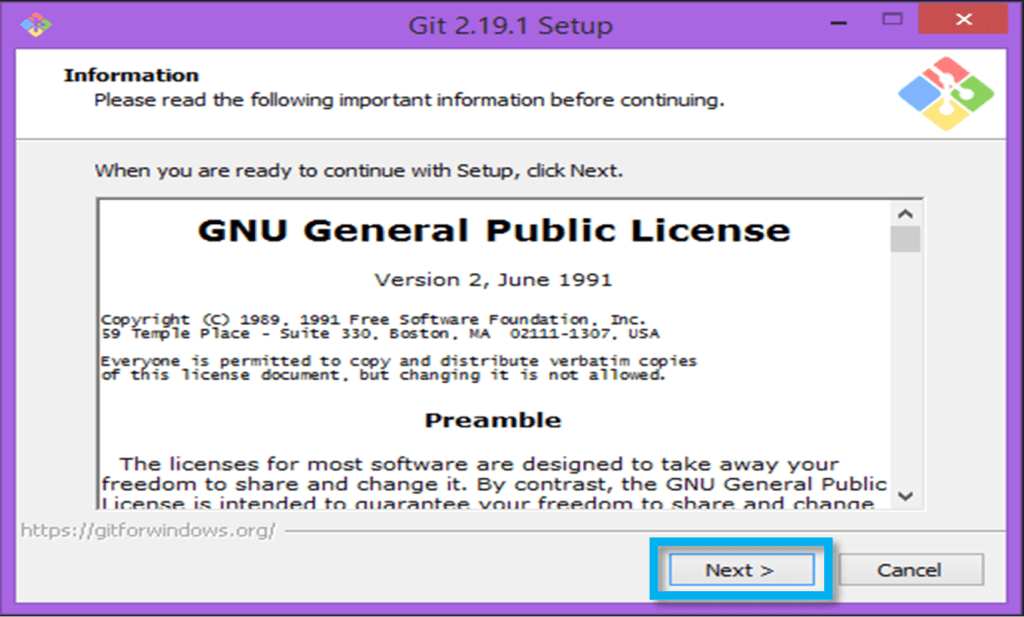
- اضغط على Next
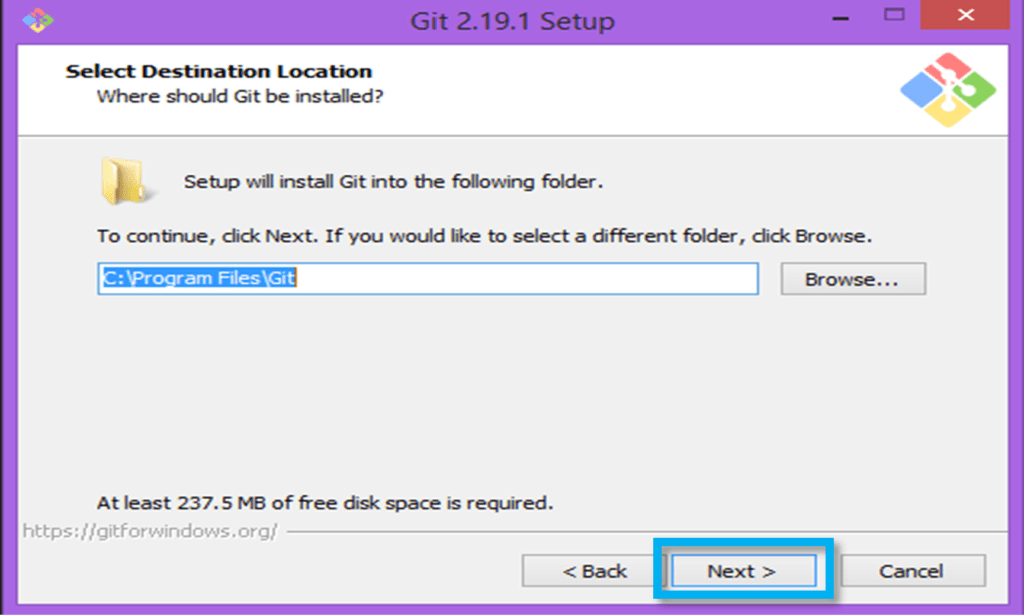
- مسار تنصيب الـ Git Bash (اضغط على Next)
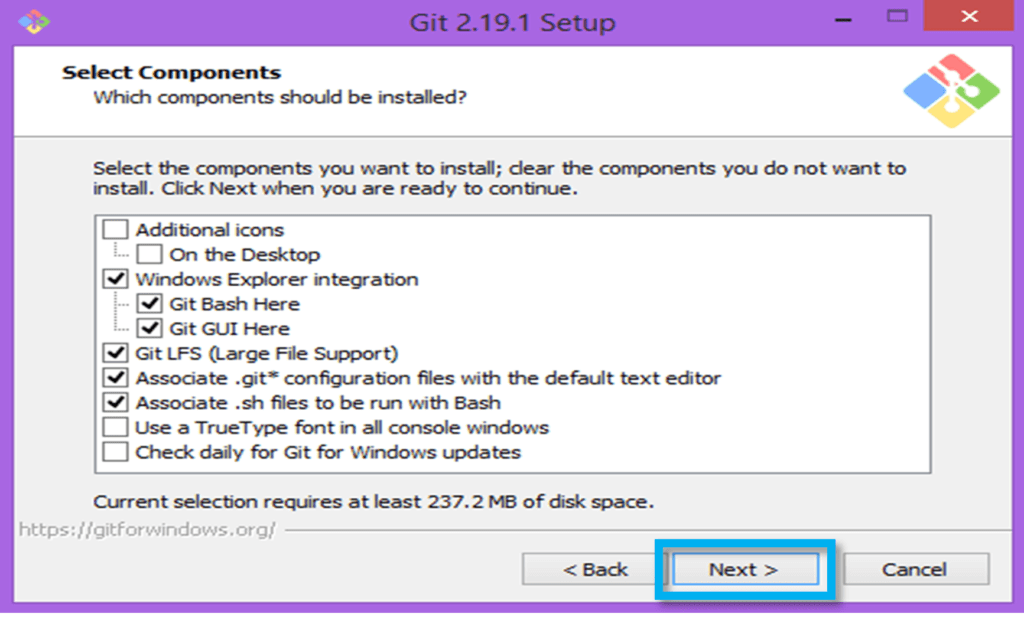
- اضغط على Next
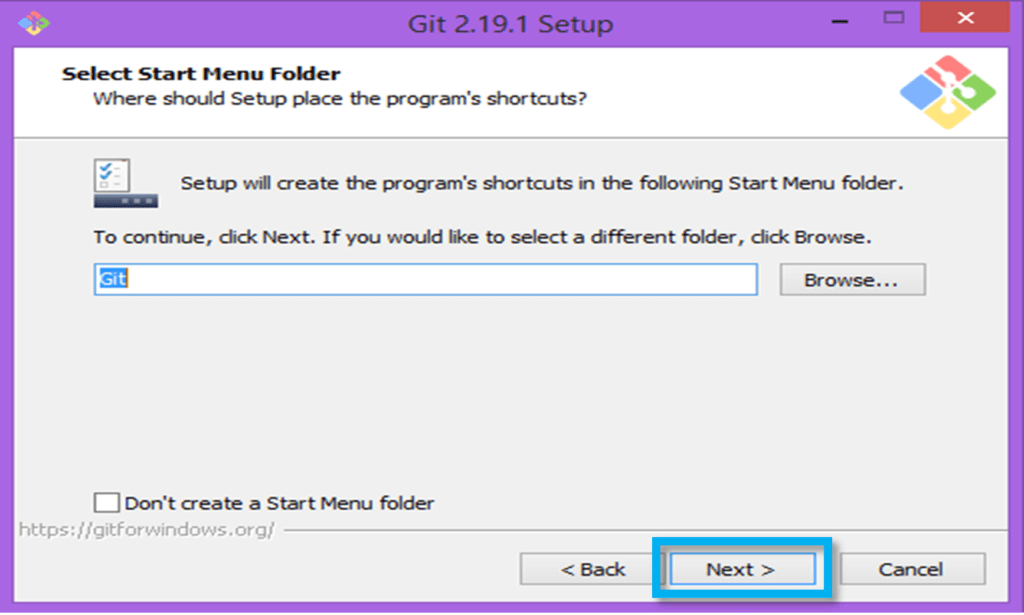
- اضغط على Next
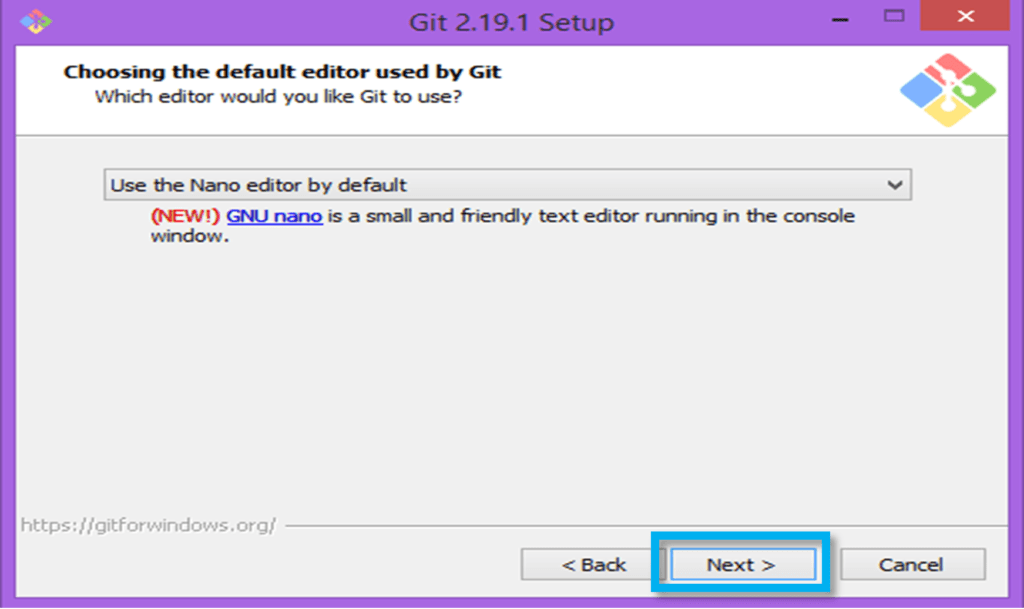
- اختيار المحرر الافتراضي (أختر Use the Nano editor by default) ثن اضغط على Next
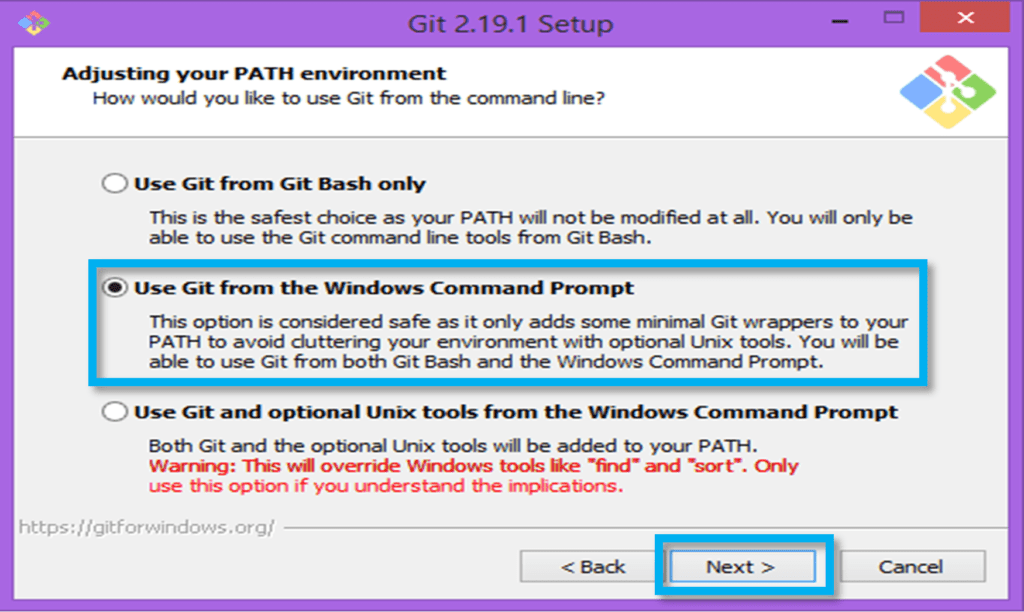
- اختر الخيار الموضح في الصورة ثم اضغط على Next
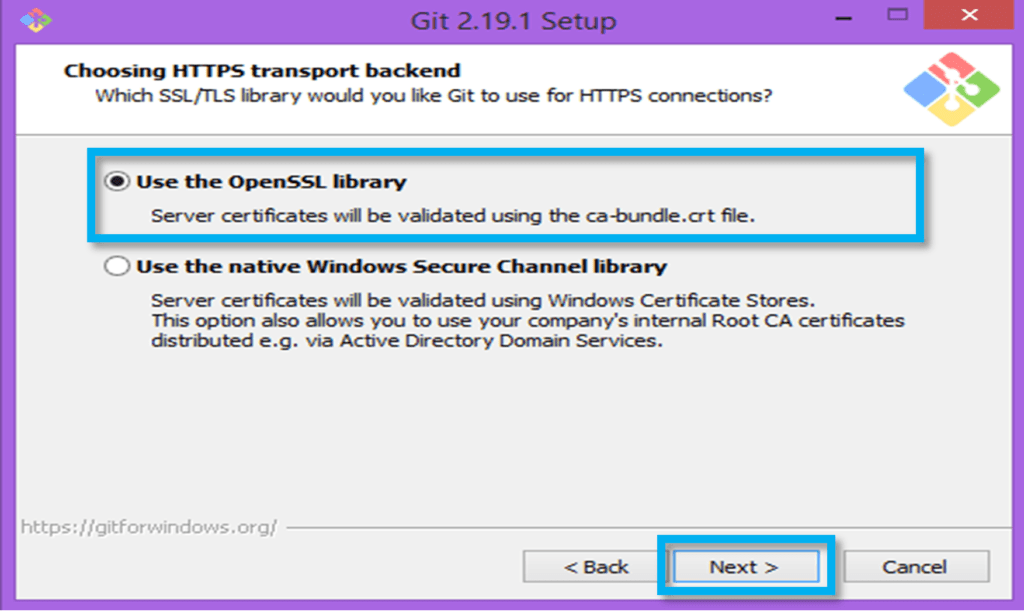
- اختر الخيار الموضح في الصورة ثم اضغط على Next
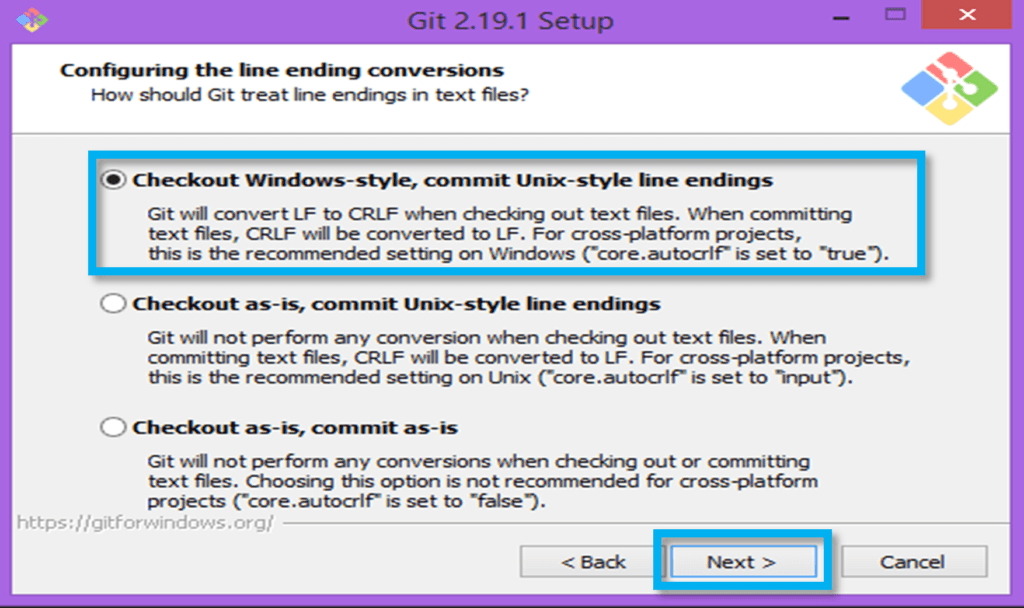
- اختر الخيار الموضح في الصورة ثم اضغط على Next
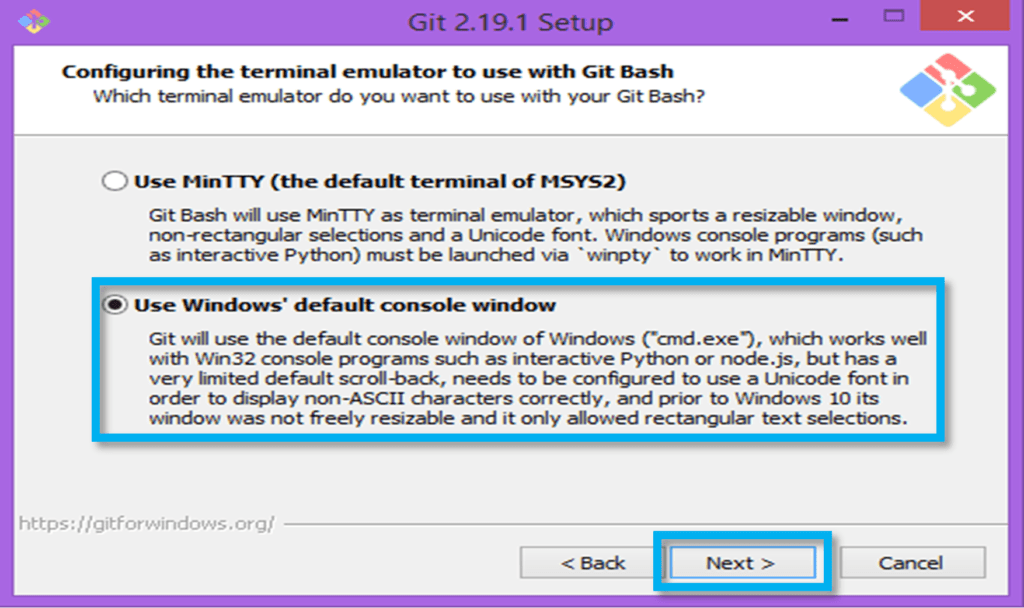
- اختر الخيار الموضح في الصورة ثم اضغط على Next
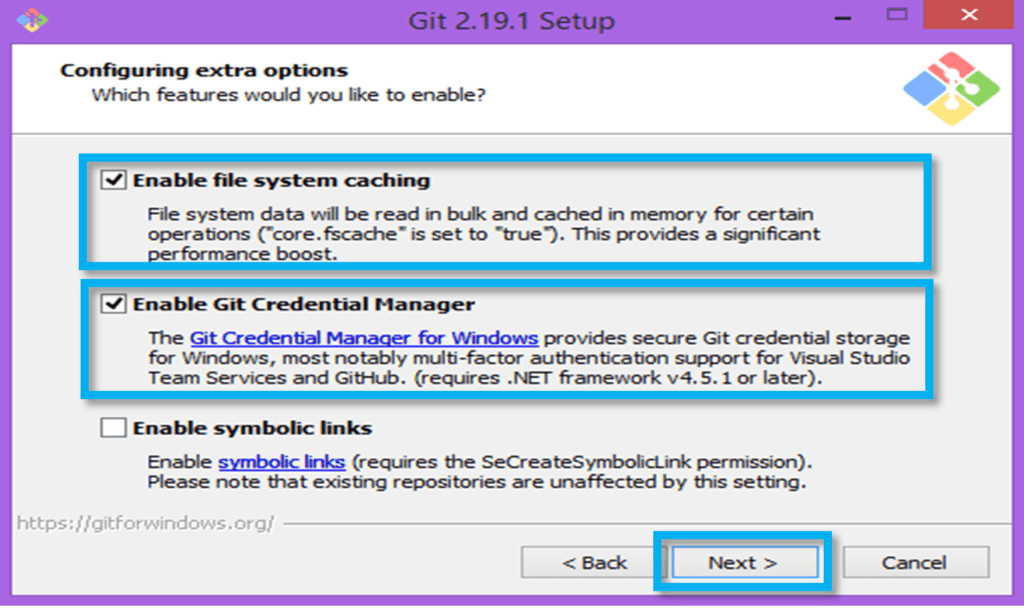
- اختر الخيارات الموضحة في الصورة ثم اضغط على Next

- لا تختر الخيارات الموضحة في الصورة ثم اضغط على Install
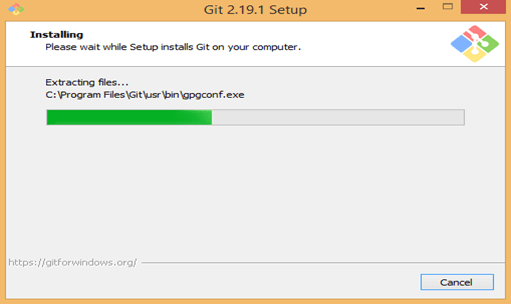
- انتضر عملية التنصيب حتى تكمل
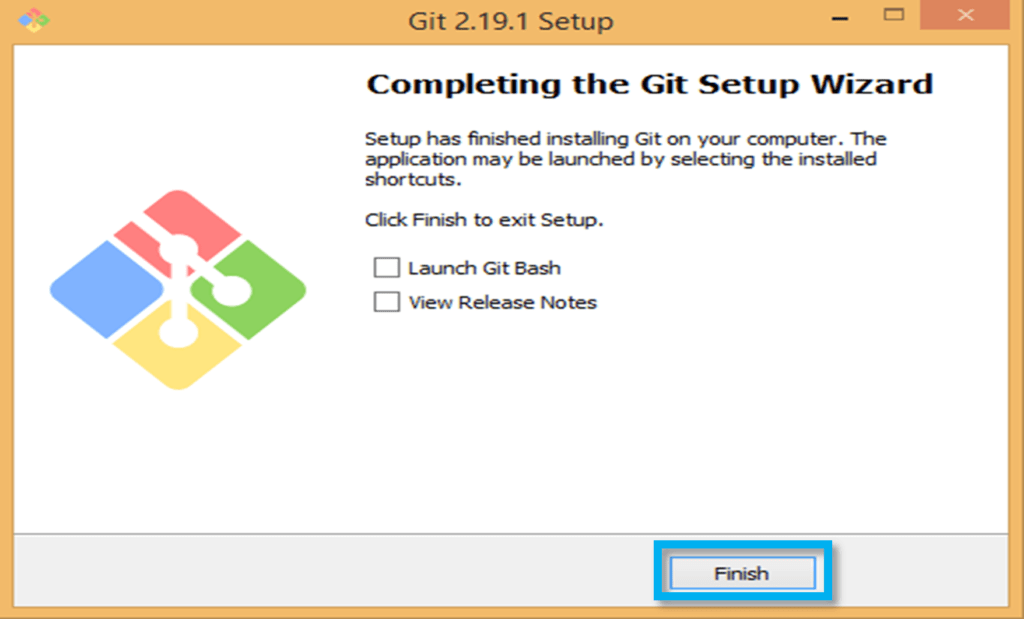
- بعد انتهاء التنصيب لا تختر اي اختيار واضغط على Finish لأنهاء عملية التنصيب
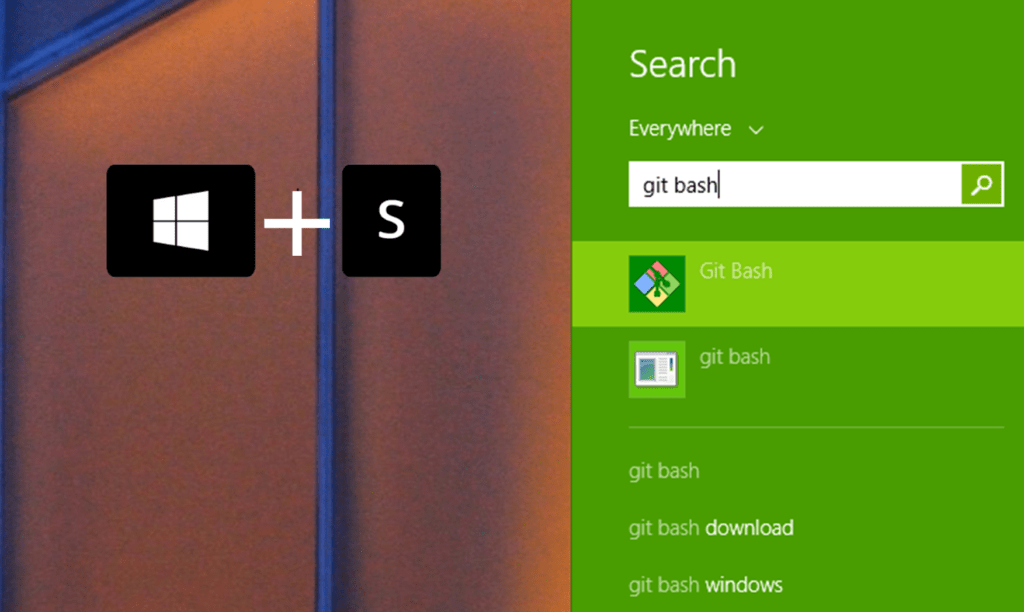
- تمت عملية تنصيب الـ Git Bash وللتأكد من تنصيب الـ Git Bash ابحث في الـ Search للوندوز عن كلمة Git Bash وسيظهر لك موجه الاوامر Git Bash
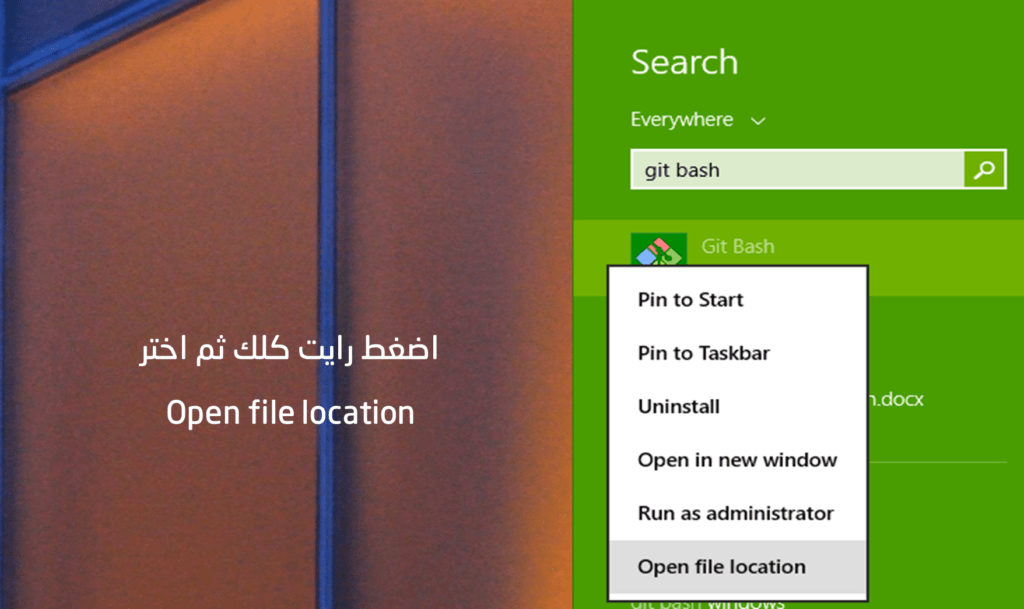
- معلومة اضافية
للأختصار قم بوضع نسخة من الـ Git Bash على سطح المكتب لأنك ستحتاج الى استخدامه كثيرأ وبذلك سيكون بامكانك فتح هذا البرنامج من سطح المكتب بدون البحث عنه في كل مرة
من اجل ذلك ابحث عن Git Bash ثم اضغط رايت كلك عليه ثم افتح فولدر الـ Git Bash
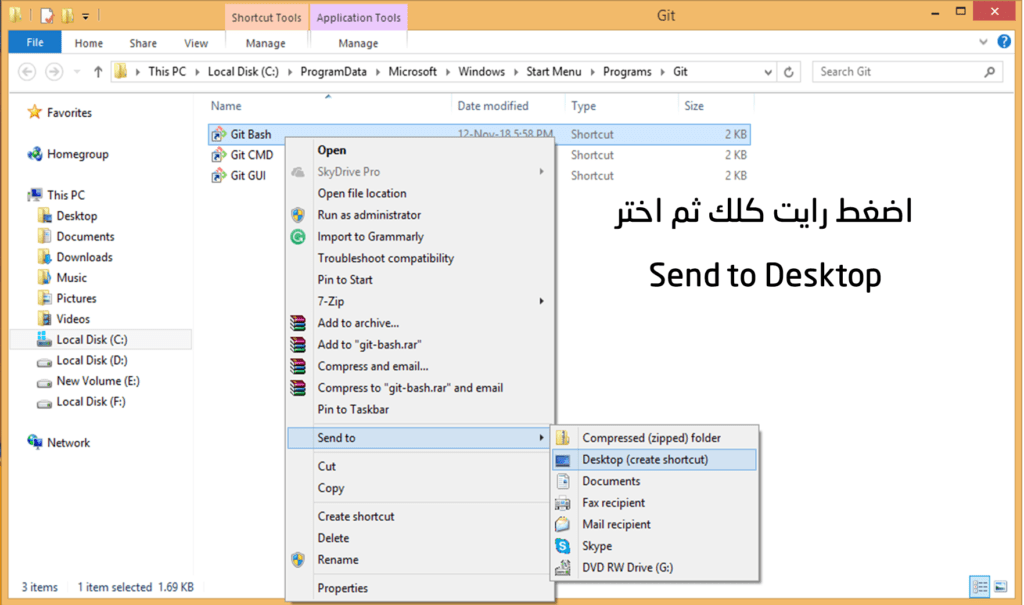
- ثم اضغط رايت كلك على الـ Git Bash الموجودة في الفولدر واختر Send to Desktop وبالتالي سيتم ارسال نسخه منه الى سطح المكتب
